|
(佐藤家の日常から72)
● 昨年11月に外付けHDDを購入した
それが、5か月にわたる混迷と奮闘の始まりだったとは知るよしもなかった。
そのとき使っていたパソコンは、Appleの iBook G4で、内蔵HDD(ハードディスクドライブ)は40GBの容量しかないのに、iTunesにバシバシと曲を入れていたら#1.ライブラリだけで30GBも使ってしまい、もう限界。ちょうどそのとき、脚注あずみ氏から市内の家電量販店で「格安セールをしている」との情報提供があり、近い将来、新しいMacのノート型パソコンにしようと考えていたこともあり、即購入した。
デスクトップ上に加わった新たなHDDのアイコンには、最初「ガイHD」と名付けた。「外付けHDD」と、わが最強の女房「ガイ」を引っ掛けたシャレ。この時は、動作に不自然なところはなかった。
年が明けて、2008年正月。あきが、盲腸炎を克服して#2.、気仙沼に帰郷していた、ある夜。酒を飲みながら、パソコンの画面を見ていて、ひらめいた。
「外付けHDD」…「ガイHD」…。象が踏んでも壊れない#3.「頑強なHD」…「GAIなHD」
おおっ!
「GAI HARD」!
なかなか死なない野郎 ーー という意味で、大ヒットした「DIE HARD」#4.と、「GAI」を合体!
1月10日付けのブログでも報告▼している。
うはは!
しかし、ブログに「記憶力に多少問題が…」と書いたその「多少」が実は、大いなる勘違いであった。大病の初期症状が往々にして、ささいなように。サイレント・キラーの名のごとく、「GAI HARD」と命名された外付けHDDは、時折、真っ赤なアクセスランプを、ギラリと輝かせていたのであった。
どんな症状だったのかというと、それは同日、SNS「mixi」の日記にこう書いていた。
「パソコンを終了しようとしても、ときどき『GAI HARD』が無駄な抵抗して、電源を下ろさせてくれません(^_^; 」
そうなのである。外付けHDDはパソコン本体と連動しているので、本体を終了させると、まもなく外付けHDDも電源が下りる。しかし、なぜか10回に1回ほど、アクセスランプが点灯しっぱなしとなり、「GAI HARD」はウンウンとうなり続け、本体を終了させてくれないのであった。このときは、まるで酔っぱらって、赤ら顔で暴走するガイのようだ ーー と笑う余裕があった。
5分ほど経過したあと、シャットダウン(電源OFF)することもあったが、ときには数時間放置しても、延々と「回って」いる場合もあり、そんなときは仕方なく本体の電源ボタンを長押しして「強制終了」させていた。
しかし、このときはまだiBook G4。
バックアップもまだ手動で、新たに写真を取り込んだり、ブログを更新したときなどに「GAI HARD」に書き込むくらい。そのため、不具合はあまり表面化していなかったのだ。
そして2月27日。パソコンを「MacOS X 10.5 Leopard」搭載の新型 MacBook に買い換えた。その際にも多少ドタバタがあったのだが、割愛する。Macオヤジあずみ氏がやってきてセットアップも完了。"Leopard(レパード)" 最大の特徴、新次元のバックアップソフト「Time Machine」#5.もオン。デスクトップにマウントされる「GAI HARD」のアイコンの色も、オレンジから緑に変わり、ようやく本来の役目に就いた#6.。その際、名前を改めた。
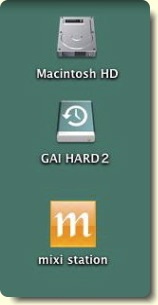
「GAI HARD2」!うはは、その2。
ここでも「2」は「1」と同じく、たまにご機嫌斜めになった。しかしだましだまし使っていたのだが、今度は私がミスを犯した。
その内容が3月23日付け、あずみ氏へのメールに残っていた。
「うっかりGAI HARD2の電源を下ろしてしまったら#7.、タイムマシーンから姿を消してしまった。システムプロファイラのUSB装置ツリーには「GAI HARD2」の項目があるので、壊れてはいないと思うのだが。いやはや下手なことばかりしてすまん」
あずみ氏からの返信
「みてみないと何とも云えないが、単にマウントされなくなっただけと思われる。本体もHDDも電源を落としておいて、ケーブルを外す。本体を起動させ、HDDにスイッチを入れ、ケーブルを繋ぐ。をやってみて欲しい。それでだめなら、つながった状態でディスクユーティリティを立ち上げ、ガイハード2を修復してみてくれ。」
私の返信
「修復できた。サンクス!なのだが、なぜかタイムマシーンのバックアップディスクに出て来てくれない。デスクトップにも姿を見せないし。ガイは今、引っ越しのためあきの寮に居るのと関係はないと思うが、どうしたGAI HARD2!」
その後、あずみ氏からは、マウントする方法、PRAMクリアというMacのクリーンアップ法、最終手段として、消去&再フォーマットという手順を伝授された。結局、再フォーマットで復活した。
あずみ氏
「念のため、ディスクユーティリティを立ち上げ、ガイハードを選択し修復ではなく、「検証」をやってみて。それで、なんらかの問題が指摘されたらこんどは「修復」する。それでOKなら、しばらくは大丈夫と思われる。」
祈る気持ちで、指示通りにすると、パソコンの画面に「『GAI HARD2』は問題ないようです」
ホッとして報告。
「「ないようです」という表現にとても、とても笑った。何事も100%はないもんなあ。」
そう。何事にも100%はないのである。それから数日後、それを痛いほど味わうことになろうとは。
「GAI HARD2」は次第に迷走の度合いを深めていった。
どんな症状かというと、まず何度も自動バックアップに失敗する。その場合、手動で「今すぐバックアップ」をクリックして更新していた。それが段々、手動でも失敗することが多くなり、ついには「失敗」の連続となる。
再々度、あずみ氏に聞くが、彼も頭をひねるばかり。もはや、ハードウエアに問題がある可能性が高くなってきたらしい。まずは、USBケーブルを換えて樣子を見るよう助言された。
4月7日。「GAI HARD2」がデスクトップから消えた(マウントされない)。検証をして、修復を実施。すると「修復に成功しました」というので、マウントしようとするが、またもや「修復しろ」という指示。性懲りもなく、検証すると「ジャーナルに無効な領域があります」#8.と赤字の警告。「ジャーナルって何?」とパニックになりつつ、「修復」。「成功」。ホッ!…でもマウントしない。以下、繰り返し。
翌日、ようやくUSBケーブルを交換。あずみ氏に報告。
「(USBケーブルを)690円で買った。で、見事というか、あっさりと生き返った。今、検証を終え「問題ないようです」。はてさて。今度は信じていいのでしょうか(笑)」
しかし、これもぬか喜びであった。
4月27日。ついにGAI HARD2は力尽きた。
またマウントしなくなり、さらにその前には何にもしてないのに「こらあ!勝手に装置外しやがって!ぶっ壊されてえのか、てめえ!」#9.という、無実の罪を着せられ、最後の最後には例によって、パソコン本体を終了させてくれない、アクセスランプ点灯しっぱなしという暴走をした。
ここまで! おれはおごそかに宣言した「おまえは既に死んでいる」。購入先のK’sデンキに持ち込んだ。すると保証期間中ということもあり、あっさりと、同じメーカーながらも一番新しいタイプと交換。しかも1,100円安いということで、キャッシュバックまでされた。
推察するに、この手の不具合は少なくないのだろうな#10.。修理ではなく、あっさりと交換だもんなあ。まあ同店のカードから、私がクレーマーではなく、まっとうな客だという情報もあっただろうしね。
交換したGAI HARD3。
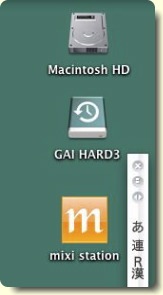
今、全く何の問題もなく、1時間毎にさっくりとバックアップを重ねていく#11.。いやはや、「2」との悪戦苦闘は何だったのせうか?

写真は、赤いアクセスランプを、めまぐるしく点滅させ、サクサクとバックアップしていく「GAI HARD3」。「2」のように点灯しっぱなしにならないでほしい。考えて見れば、初代は名前負けしたのだな。GAI HARD3よ! 今度こそガイの名に恥じない、頑強さを身につけ、「4.0」に、その役目を引き継いでほしいぞ(笑)
( のりお )
▲あずみによる脚註
今回はわたしも半分当事者だけど、ハードウエアの中途半端なトラブルはホント訳分からなくて困る。
1.) iTunesにバシバシと曲を入れていたら:
iTunes(アイチューンズ)は、Apple純正のメディアプレーヤ。CDやビデオなどをパソコンに取り込んで視聴することができるソフトウエア。Appleの携帯プレーヤiPodとシームレスに連携できる。ちなみに、CD1枚をパソコンに取り込むと平均60MBくらいになるので、30GBということは500枚ほど取り込んでいるようだ。
2.) あきが、盲腸炎を克服して:
あきちゃんの盲腸について、詳しくは盲腸もDNA▼をご覧下さい。
3.) 象が踏んでも壊れない:
昭和40年代流行した、サンスター文具アーム筆入のキャッチコピー。象に踏ませるコマーシャルが受け、爆発的なヒット商品となった。
4.) 「DIE HARD」:
云うまでもなく、ブルース・ウィリス主演、1988年公開のハリウッド映画「ダイ・ハード」のこと。何があっても死なないブルースのタフネスが売り物のアクション大作。
5.) 「Time Machine」:
AppleのMacintosh用最新OS「Mac OS X 10.5 Leopard」独特の機能で、基本的にはバックアップ用のソフトウエア。外付けHDDを使ってMac本体の内容を丸ごと保存する。一旦、設定と最初のバックアップをすませると、その後は1時間ごと自動的に差分のバックアップを取り続ける。何かあった場合、いつでもその任意のバックアップポイントに、ファイルだけでも、あるいはシステム全体でも簡単に復帰できる。その視覚的で独特のインターフェイスは、まさにAppleの本領である。Appleのホームページ▼
6.) ようやく本来の役目に就いた:
のりおくんは、新しいMacを買ったときに Time Machine を活用するため、先んじて外付けHDDを手に入れていた。Macで、デスクトップに表示される外付けHDDのアイコンは、標準ではオレンジ色なのだが、Time Machine によるバックアップが有効になると緑色の時計マークになる。
7.) GAI HARD2の電源を下ろしてしまったら:
使用中に、マウントを解除することなくいきなり電源を切ったということ。Mac本体には、USB装置として認識はされているようだが、デスクトップに表示されず、使うことができなくなってしまった。
8.) 「ジャーナルに無効な領域があります」:
ジャーナリング情報のこと。停電や予想外のハードウエア的な故障から、ファイルシステムを保護するためのソフトウエア的な方法。無効な領域があるということは、かなり問題がある。
9.) 「こらあ!勝手に装置外しやがって!ぶっ壊されてえのか、てめえ!」:
USB装置を突然解除したときに、OSが出す警告の意訳。HDDが勝手に切れたのに、突然OSに怒られて面食らった。
10.) この手の不具合は少なくないのだろうな:
特に最近のHDDは、いつ壊れるか分からないというのが定評だが、今回はUSBにまつわるトラブルだった。それもまた多いのかもしれない。コストを下げるというのが、すべてのPC関連メーカーの大命題で、このHDDは廉価品だし。
11.) 1時間毎にさっくりとバックアップを重ねていく:
この記事で注意して欲しいのは、Time Machine の設定や使い方に関する問題、トラブルが一切ないことである。問題は外付けHDDのインターフェイスにあったわけだが、Time Machine と云うソフトウエアの設定の簡単さ、ファイル復元の容易さは驚くばかり。一旦安定したら、ほとんど気にすることはないのだが、バックアップは着実に出来ている。 |